LCH-verktyget
Justera kanalerna för ljushet, färgstyrka och nyans. Välj en kanal med hjälp av menyn i LCH-verktyget. Tillgängliga alternativ varierar med kanalen som valts. LCH-verktyget visas inte när [Adjust using HDR (Justera med HDR)] är aktiverat.

Färgstyrka
Justera färgmättnad (intensitet). Öka eller minska färgmättnaden över hela bilden eller en del av färgområdet, vilket gör färgerna mer eller mindre intensiva.
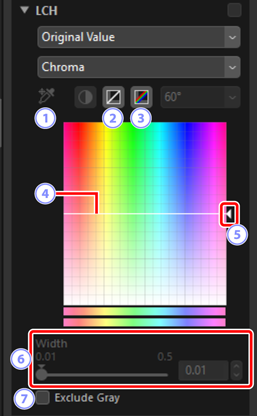
Lägg till ankarpunkt
- Klicka på denna knapp och sedan på bilden för att lägga till en punkt till färgstyrkekurvan som motsvarar värdet för pixeln under markören.
Återställ aktuell kanal
- Återställ färgstyrkekurvan till en linjär kurva.
Återställ alla kanaler
- Återställ kurvorna [Chroma (Färgstyrka)], [Hue (Nyans)], [Color Lightness (Färgljushet)] och [Master Lightness (Huvudljushet)] till linjära kurvor.
Färgstyrkekurva
- Om en ankarpunkt flyttas uppåt på kurvan så blir färger i den påverkade delen av färgområdet mer intensiva, och om den flyttas nedåt blir de påverkade färgerna mindre intensiva (gråare). Ankarpunkter som lagts till kurvan kan raderas genom att trycka på delete-tangenten (radera) eller dra ut dem ur paletten.
Utnivåreglage
- Öka eller minska mättnaden hos alla färger i bilden. Den övergripande mättnaden kan ökas genom att flytta reglaget uppåt eller minskas genom att flytta det nedåt.
[Width (Bredd)]
- Justera bredden på färgstyrkekurvan. Flytta reglaget åt höger för att öka färgintervallet som påverkas av ändringar av färgstyrkan kring den för närvarande valda punkten. Flytta reglaget åt vänster för att minska färgintervallet som påverkas.
[Exclude Gray (Exkludera gråton)]
- Välj detta alternativ för att justera färgstyrkan utan att påverka gråtoner. Det gör att färgstyrkan kan ökas utan att introducera en färgton till neutrala färger.
Nyans
Justera nyansen över hela bilden eller endast en del av färgintervallet. Ett användningsområde kan vara att fördjupa färgerna på en blek blå himmel.
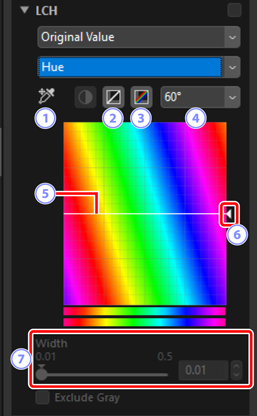
Lägg till ankarpunkt
- Klicka på denna knapp och sedan på bilden för att lägga till en punkt till nyanskurvan som motsvarar värdet för pixeln under markören.
Återställ aktuell kanal
- Återställ nyanskurvan till en linjär kurva.
Återställ alla kanaler
- Återställ kurvorna [Chroma (Färgstyrka)], [Hue (Nyans)], [Color Lightness (Färgljushet)] och [Master Lightness (Huvudljushet)] till linjära kurvor.
Skala
- Klicka för att ändra den vertikala skalan från 60° till 120° till 180° och tillbaka igen. Graderna i det här fallet avser ett 360° färghjul. Om skalan ökas så ökar intervallet av nyanser som syns i displayen, och om skalan minskas så ökar precisionen.
Nyanskurva
- Välj en ankarpunkt på kurvan som motsvarar den önskade inmatningsfärgen och dra den uppåt eller nedåt tills den korsar den önskade utmatningsfärgen. Ankarpunkter som lagts till kurvan kan raderas genom att trycka på delete-tangenten (radera) eller dra ut dem ur paletten.
Utnivåreglage
- Dra reglaget uppåt eller nedåt för att modifiera nyansen för alla färger i bilden. Intervallet för tillgängliga nyanser varierar med det alternativ som valts för skala (
): ±60° när 60° har valts, ±120° när 120° har valts, eller ±180° när 180° har valts.
[Width (Bredd)]
- Justera bredden på nyanskurvan. Flytta reglaget åt höger för att öka färgintervallet som påverkas av ändringar av nyansen kring den för närvarande valda punkten. Flytta reglaget åt vänster för att minska färgintervallet som påverkas.
Färgljushet
Justera ljusheten för valda färger. Funktionen kan till exempel användas för att göra det blåa på en mörk himmel ljusare, utan att påverka färgstyrka eller nyans.
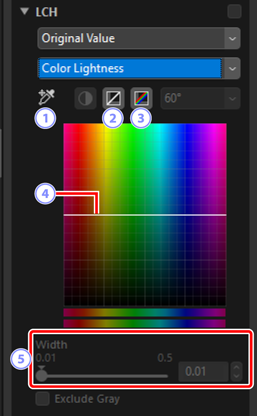
Lägg till ankarpunkt
- Klicka på denna knapp och sedan på bilden för att lägga till en punkt till färgljushetskurvan som motsvarar värdet för pixeln under markören.
Återställ aktuell kanal
- Återställ färgljushetskurvan till en linjär kurva.
Återställ alla kanaler
- Återställ kurvorna [Chroma (Färgstyrka)], [Hue (Nyans)], [Color Lightness (Färgljushet)] och [Master Lightness (Huvudljushet)] till linjära kurvor.
Färgljushetskurva
- Den vertikala axeln motsvarar ljushet, och den horisontella axeln motsvarar färgen. Om en ankarpunkt flyttas uppåt på kurvan så blir färger i den påverkade delen av färgområdet ljusare, och om den flyttas nedåt blir de påverkade färgerna mörkare. Ankarpunkter som lagts till kurvan kan raderas genom att trycka på delete-tangenten (radera) eller dra ut dem ur paletten.
[Width (Bredd)]
- Justera bredden på färgljushetskurvan. Flytta reglaget åt höger för att öka färgintervallet som påverkas av ändringar av färgljusheten kring den för närvarande valda punkten. Flytta reglaget åt vänster för att minska färgintervallet som påverkas.
Huvudljushet
Justera den övergripande ljusheten utan att påverka färgstyrka eller nyans. Inställningar kan justeras med reglage eller genom att direkt redigera ljushetskurvan.
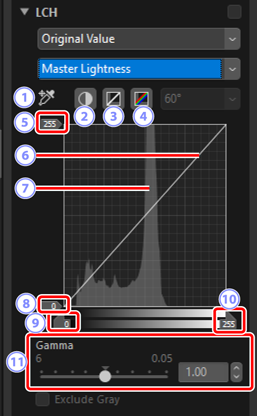
Lägg till ankarpunkt
- Klicka på denna knapp och sedan på bilden för att lägga till en punkt till huvudljushetskurvan som motsvarar värdet för pixeln under markören.
Autokontrast
- Öka kontrasten genom att ställa in de vita och svarta punkterna för att exkludera en inställd andel av de ljusaste och mörkaste pixlarna i bilden.
Återställ aktuell kanal
- Återställ huvudljushetskurvan till en linjär kurva.
Återställ alla kanaler
- Återställ kurvorna [Chroma (Färgstyrka)], [Hue (Nyans)], [Color Lightness (Färgljushet)] och [Master Lightness (Huvudljushet)] till linjära kurvor.
Utnivåreglage för vitpunkt
- Välj den högsta utnivån (vitpunkt).
Luminanskurva
- Kurvans lutning och form bestämmer bildens ljushet i den motsvarande delen av tonintervallet. Ankarpunkter som lagts till kurvan kan raderas genom att trycka på delete-tangenten (radera) eller dra ut dem ur paletten.
Histogram
- Visa hur pixlarna i bilden är fördelade med hänsyn till ljusheten. Den horisontella axeln motsvarar ljushet (i intervallet 0–255), och den vertikala axeln antalet pixlar.
Utnivåreglage för svartpunkt
- Välj den minsta (svartpunkt) utnivån.
Innivåreglage för svartpunkt
- Välj den minsta (svartpunkt) innivån.
Innivåreglage för vitpunkt
- Välj den högsta (vitpunkt) innivån.
[Gamma]
- Välj mittpunkten (gammavärdet).
